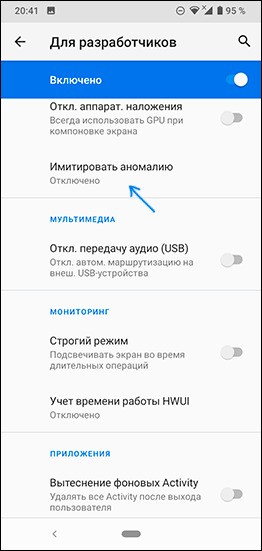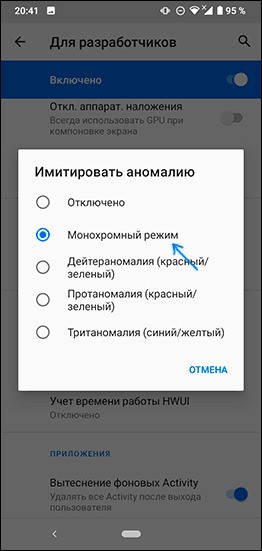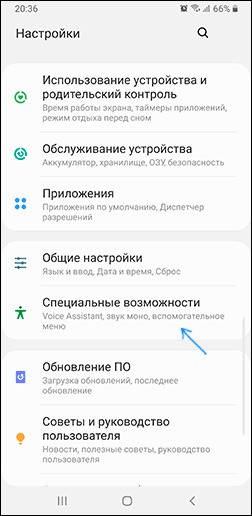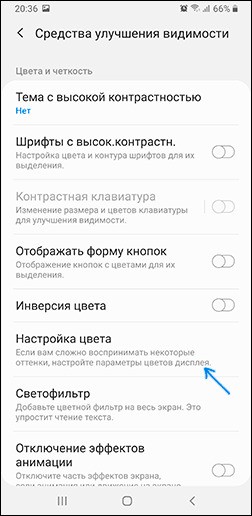В наше время смартфоны Android стали неотъемлемой частью нашей повседневной жизни. Они предлагают нам широкий спектр функций и возможностей, позволяющих настроить устройство по своим личным предпочтениям. Одной из таких функций является возможность переключения на черно-белый режим экрана. Этот режим может быть полезным в некоторых ситуациях, таких как уменьшение отвлекающих факторов или снижение уровня яркости для сокращения использования заряда батареи.
Однако есть случаи, когда черно-белое изображение может быть нежелательным. Почему экран черно-белый? Например, если вы случайно включили черно-белый режим или он был активирован по умолчанию, вы можете захотеть вернуть цветное отображение на экране своего устройства.
Что такое функция черно-белого экрана на телефоне?
Функция черно-белого экрана на телефоне, также известная как режим «Оттенки серого», предназначена для изменения отображения цветового спектра на экране устройства. Вместо цветных изображений и ярких оттенков черно-белый экран отображает все цвета в оттенках серого. Это создает эффект монохромного изображения, где каждый пиксель на экране имеет оттенок серого, вместо обычного цветового отображения.
Режим может иметь несколько применений и преимуществ. Во-первых, он может быть полезным для тех, кто хочет сократить время, проведенное на своем устройстве, и уменьшить отвлекающие факторы. Отсутствие ярких цветов и эффект монохромного изображения может помочь сосредоточиться на содержимом или задачах, выполняемых на устройстве.
Кроме того, он может быть полезным для экономии энергии батареи. Цветные пиксели на экране потребляют больше энергии, чем серые пиксели. Переключение на черно-белый режим может помочь увеличить время автономной работы устройства, особенно при низком уровне заряда батареи.
Однако он не всегда желателен. Некоторым пользователям он может показаться менее привлекательным, особенно при просмотре фотографий, видео и других мультимедийных контентов, где цвета играют важную роль. Если вы случайно включили черно-белый режим или он был активирован без вашего согласия, вы можете легко отключить его, следуя определенным шагам и настройкам на своем устройстве Android.
Как убрать черно-белый экран?
Чтобы убрать черно-белый экран на устройствах Android с чистой операционной системой (без наложенных пользовательских интерфейсов), есть несколько способов. Давайте рассмотрим два из них: через настройки и через параметры разработчика.
На телефоне с чистой ОС
Порядок:
- Откройте «Настройки» на своем устройстве Android.
- Прокрутите вниз и найдите раздел «Доступность» или «Удобство использования». Раздел может называться по-разному в зависимости от версии операционной системы и производителя устройства.
- В разделе «Доступность» найдите опцию «Цвета» или «Видеоэффекты».
- Внутри настроек цвета вы должны найти опцию, связанную с черно-белым режимом. Она может называться «Черно-белый экран», «Оттенки серого» или что-то подобное. Выберите эту опцию.
- Отключите черно-белый режим, переключив переключатель или отменив флажок.
Через параметры разработчика
Шаги такие:
- Откройте «Настройки» на своем устройстве Android.
- Прокрутите вниз и найдите раздел «О телефоне» или «Об устройстве». Некоторые устройства могут требовать несколько другой последовательности действий для активации параметров разработчика. Обычно раздел «О телефоне» находится в самом низу списка настроек.
- В разделе «О телефоне» найдите опцию «Номер сборки» или «Версия ПО». Нажмите на нее несколько раз подряд, пока не появится сообщение о том, что вы стали разработчиком.
- После активации режима разработчика вернитесь на предыдущий экран настроек и найдите новый раздел «Параметры разработчика».
- Внутри раздела «Параметры разработчика» найдите опцию «Simulate color space» или «Эмуляция цветового пространства». Возможно, вам придется прокрутить вниз, чтобы найти эту опцию.
- Внутри настроек «Эмуляции цветового пространства» выберите «Отключено» или «Disabled».
Дополнительные способы отключения
Дополнительно к основным способам отключения, давайте рассмотрим, как это можно сделать на некоторых конкретных моделях.
На Samsung Galaxy
На этих устройствах существует несколько способов отключения. Рассмотрим два наиболее распространенных метода.
Через настройки дисплея:
- Прокрутите вниз и выберите «Дисплей».
- В разделе «Дисплей» найдите и выберите «Цветовые настройки» или «Цветовая палитра».
- Внутри настроек цветовых настроек найдите опцию «Черно-белый экран» или «Оттенки серого». Выберите эту опцию.
- Чтобы отключить черно-белый режим, переключите переключатель в положение «Выключено» или выберите цветовую палитру, соответствующую цветным настройкам.
Через режим разработчика:
- Найдите раздел «Версия MIUI» или «Версия MIUI для разработчиков» и нажмите на него несколько раз подряд, чтобы активировать режим разработчика.
- Вернитесь на предыдущий экран настроек и найдите новый раздел «Дополнительные настройки» или «Дополнительные параметры».
- Внутри раздела «Дополнительные настройки» или «Дополнительные параметры» найдите опцию «Серые оттенки» или «Монохромный режим». Выберите эту опцию.
- Чтобы отключить черно-белый режим, переключите переключатель в положение «Выключено».
На Xiaomi и Redmi
Порядок:
- Прокрутите вниз и выберите «Дисплей».
- В разделе «Дисплей» найдите и выберите «Тема».
- В списке доступных тем найдите «Классическая» или «Цветная» тема и выберите ее.
- Черно-белый экранбудет отключен, и цветной режим будет восстановлен.
Обратите внимание, что на разных моделях Samsung Galaxy, Xiaomi и Redmi названия и расположение опций могут незначительно отличаться в зависимости от версии операционной системы и пользовательского интерфейса производителя. В случае возникновения затруднений рекомендуется обратиться к руководству пользователя или поискать специфическую информацию для вашей модели устройства.